Esistono due approcci per raggiungere gli obiettivi di amministrazione del database MySQL. Uno è tramite un client a riga di comando e l'altro tramite un'interfaccia utente grafica. Entrambi questi due approcci sono evidenti con MySQL .
La maggior parte degli utenti si affida a phpMyAdmin per amministrare e gestire i propri database MySQL. Tuttavia, lo spettro della GUI di phpMyAdmin non corrisponde agli strumenti grafici MySQL Workbench ha da offrire.
L'ambiente di lavoro MySQL lo strumento di gestione del database non ha eguali nella sua esecuzione di progetti visivi del database. Inoltre, MySQL workbench ha una piattaforma utente dinamica da amministratori di database, architetti di database e sviluppatori di database.
Caratteristiche di MySQL Bench
Workbench MySQL è disponibile in tre edizioni. Sono la Comunità , Standard e Impresa edizioni. Questa guida all'articolo si concentrerà sulla Community edizione dal momento che è rilasciato con licenza GPL open source.
Questa edizione open source presenta alcune funzionalità molto interessanti come la modellazione dei dati, la migrazione dei dati, lo sviluppo SQL visivo, l'amministrazione visiva del DB e la gestione della connessione.
Prima di continuare con la guida all'articolo, assicurati di essere un utente root o di disporre dei privilegi Sudo sul sistema Ubuntu che stai utilizzando. Inoltre, il software del server di database MySQL dovrebbe essere già preinstallato sul tuo Ubuntu 20.04 sistema.
Installazione di MySQL Workbench in Ubuntu Linux
Il primo passaggio prima dell'installazione di MySQL Workbench è assicurarsi che il tuo Ubuntu il sistema è aggiornato.
$ sudo apt update && sudo apt upgrade -y
Successivamente, dobbiamo recuperare un Repository APT MySQL file di configurazione dalla pagina MySQL Community Downloads o utilizzare il comando seguente per scaricare direttamente sul terminale.
$ wget https://dev.mysql.com/get/mysql-apt-config_0.8.22-1_all.deb
Passa alla directory di download e installa mysql-apt-config file implementando la seguente esecuzione del comando.
$ sudo apt install ./mysql-apt-config_0.8.22-1_all.deb
L'esecuzione del comando precedente porterà a una GUI prompt che ti chiede di selezionare MySQL versione attualmente in uso. Vai a [Ok] opzione come mostrato nello screenshot qui sotto e premi [Invio] sulla tastiera.
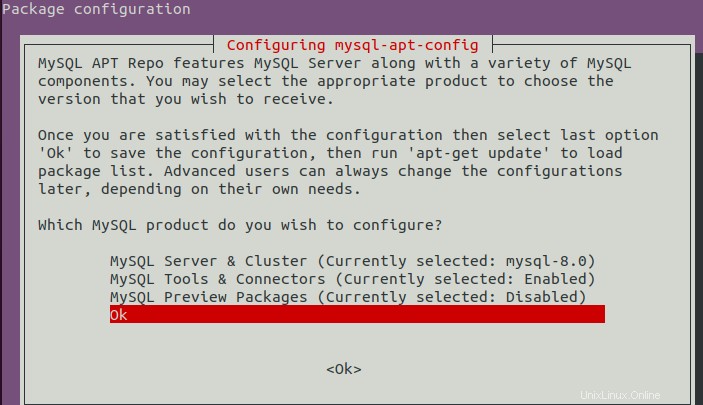
Una volta completata l'installazione della configurazione di MySQL senza problemi, aggiorna nuovamente apt-cache.
$ sudo apt update
Ora, per installare MySQL Workbench Community Edition su Ubuntu tramite APT repository, esegui il seguente comando:
$ sudo apt install mysql-workbench-community
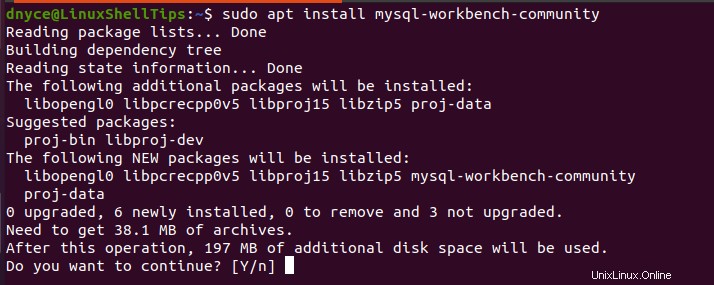
Ora che siamo sicuri di MySQL Workbench Community Edition è installato sul nostro sistema Ubuntu, è ora di metterlo alla prova avviandolo.
$ mysql-workbench
Sarai accolto con la seguente interfaccia.
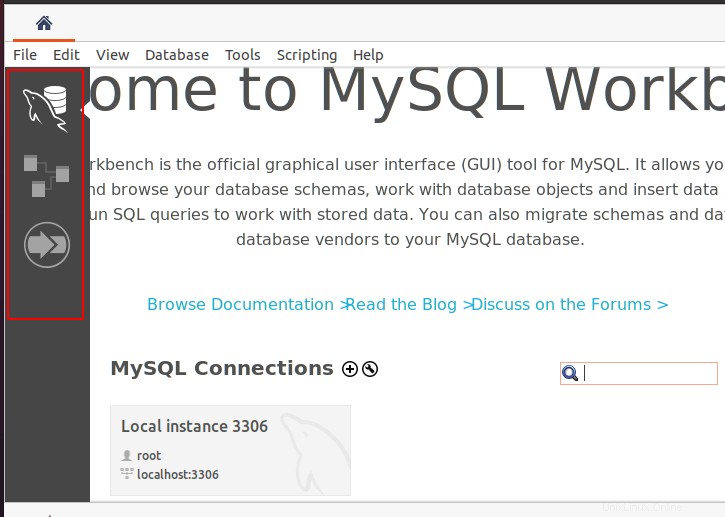
Da qui puoi interagire con i vari MySQL Workbench interfacce che ti aiuteranno a migliorare la tua esperienza di amministrazione del database.
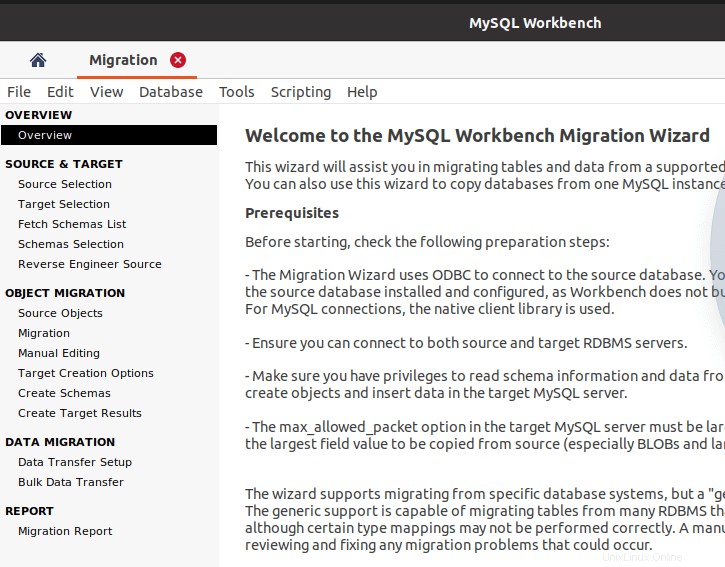
[ Potrebbe piacerti anche:Foglio informativo sui comandi del database MySQL per Linux ]
Con MySQL Workbench , diventi più di un amministratore di database poiché tutte le tue esigenze di amministrazione e gestione del database sono soddisfatte in un'unica GUI, sia che tu abbia a che fare con database locali o remoti.